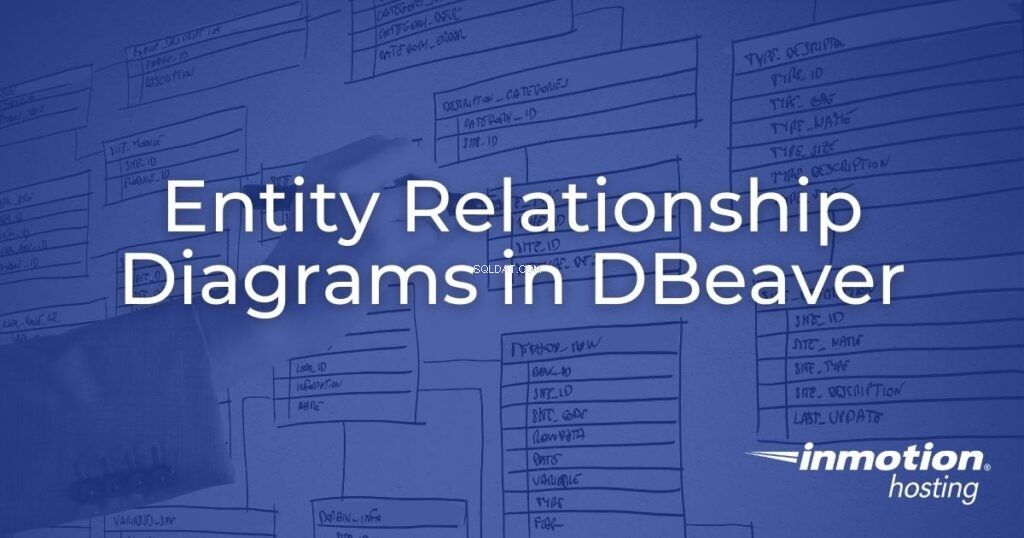
DBeaver je desktopový databázový klient pro správu systémů pro správu relačních databází (RDBMS) včetně MySQL a PostgreSQL. Jednou z funkcí vývoje databází je schopnost vytvářet diagramy vztahů entit (ER). V tomto tutoriálu probereme, jak vytvořit ER diagram v DBeaveru.
- Začínáme s desktopovou aplikací DBeaver
- Připojit databázi v DBeaver
- Vytvořte diagram ER v DBeaver
- Upravit ER diagramy
Začínáme s desktopovou aplikací DBeaver
- Stáhněte si bezplatnou edici komunity DBeaver ze svého správce balíčků Linux/BSD nebo https://DBeaver.io/download/ s příslušným odkazem ke stažení DBeaver.
- Nainstalujte DBeaver a spusťte program.
- Odmítněte vzorovou databázi. Na další stránce vyberte typ databázového systému, který chcete importovat.
Připojit databázi v DBeaver
Pro vzdálené databáze , budete potřebovat následující:
- Název hostitele nebo IP serveru
- Název databáze
- Uživatelské jméno databáze (nebo cPanel) a heslo uživatelského jména
Můžete být vyzváni ke stažení souborů ovladače pro dokončení vzdálených připojení.
Pro místně uložené databáze , nejjednodušší možností, jak vytvořit ER diagram v DBeaveru, je použití SQLite. Pokud je databáze napsána v jiném formátu SQL (Hive, IBM Db2 atd.), budete muset převést soubor SQL na SQLite. Na internetu je k dispozici mnoho nástrojů třetích stran.
Při používání jakéhokoli softwaru třetích stran buďte opatrní. Neváhejte prozkoumat zásady ochrany osobních údajů a pověst vývojáře před použitím jejich produktu. Nedoporučujeme kupovat software pro převod SQL pro vytváření ERD v DBeaver. Místo toho byste měli použít vyhrazeného databázového klienta, jako je MySQL Workbench nebo phpMyAdmin.
Pro tento tutoriál DBeaver jsme použili bezplatné API z RebaseData.com k převodu databáze WordPress MySQL na SQLite. Soubor zip obsahoval soubor SQLite.
curl -F files[][email protected] 'https://www.rebasedata.com/api/v1/convert?outputFormat=mysql&errorResponse=zip' -o output.zip
Vytvořte diagram ER v DBeaver
Po připojení databáze (databází) jste připraveni vytvořit diagram ER.
- V levém dolním rohu klikněte pravým tlačítkem na „ER Diagramy“ a vyberte „Vytvořit nový ER Diagram“.
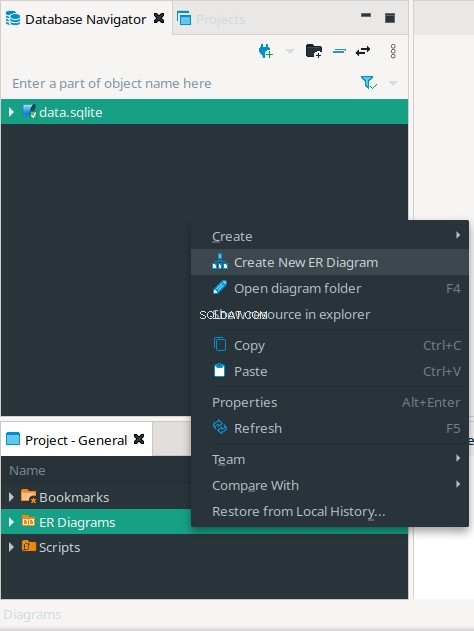
- Zadejte název pro svůj nový databázový ER diagram. Bude to také název souboru s příponou „.erd“. Chcete-li přidat všechny tabulky, zaškrtněte políčko pro vaši databázi. Nebo výběrem šipek rozbalte databázi a seznam tabulek a přidejte konkrétní tabulky.
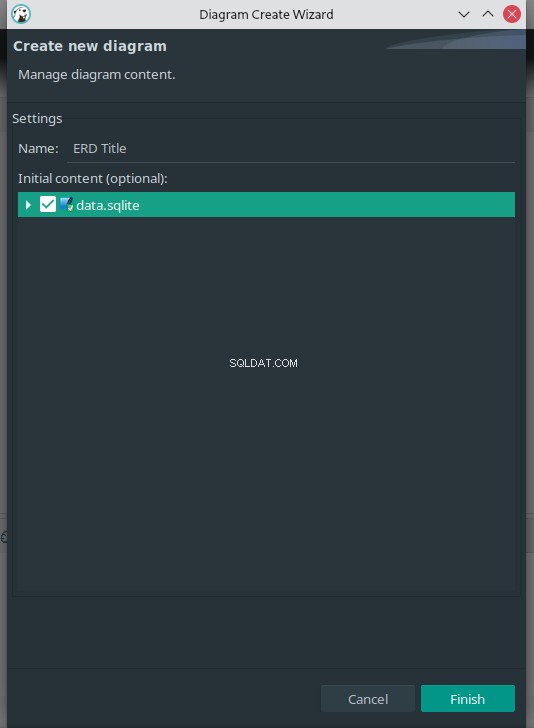
- Jakmile se rozhodnete, které tabulky přidat, klikněte na „Dokončit“.
- Chcete-li do diagramu vztahu databáze přidat jakékoli tabulky, přetáhněte je z postranního panelu Navigátoru databáze vlevo.
Ve výchozí databázi WordPress neexistuje žádný vztah jeden k jednomu nebo jeden k mnoha.
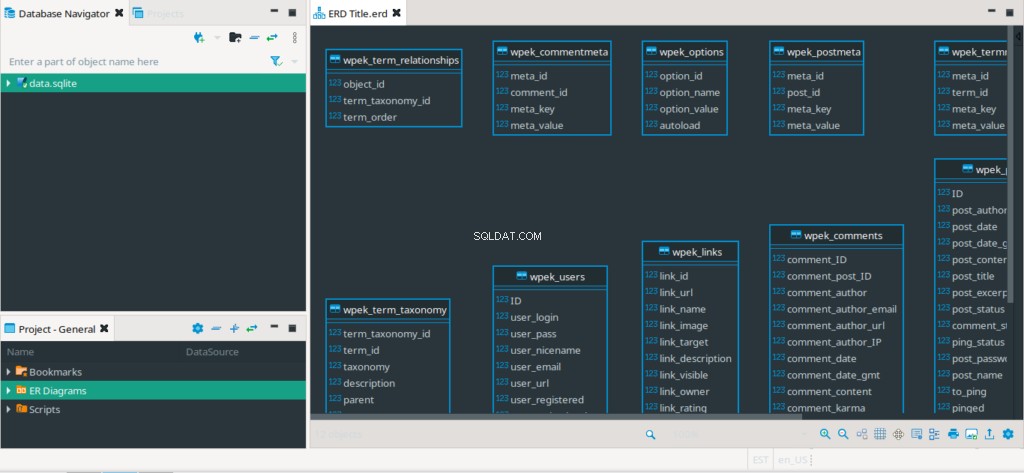
Upravit ER diagramy
V okně ERD můžete provést následující:
- Přibližování a oddalování
- Přeuspořádejte diagram databáze
- Přidejte mřížku pro snadnější zarovnání tabulek
- Přepnout postranní panel vlastností pro vybranou tabulku nebo entitu (sloupec)
- Přepnout postranní panel osnovy
- Vytiskněte nebo exportujte soubor ERD ve formátu GraphML a standardních obrázkových formátech
- Konfigurace nastavení ERD
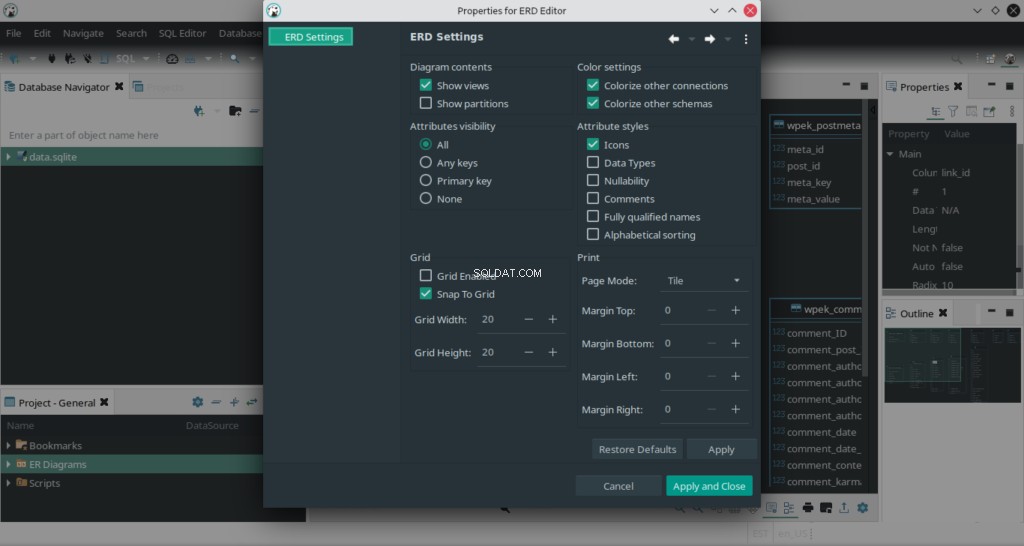
Získejte softwarovou podporu pro nástroj databázového diagramu ze stránky DBeaver GitHub.
S našimi plány Cloud VPS můžete nasadit bleskově rychlou a spolehlivou cloudovou platformu s vestavěnou redundancí – zajišťující dostupnost vašeho prostředí!